LUT 是強大的工具,可顯著增強內容的視覺吸引力。您可以使用此工具來更改圖像和影片的外觀和風格。此外,您可以使用 LUT 為媒體內容呈現所需的情緒、風格和基調。除此之外,LUT 透過不同的色彩調整和分級為創造力提供了無限的可能性。
市面上有許多應用 LUT 的軟體和工具。這些工具可讓您匯出 LUT 並將其套用到影像和影片。此外,您甚至可以使用 OBS 等串流軟體來應用 LUT。同時,您可以透過 OBS 應用 LUT 來改善直播、影片和錄音。有許多付費和免費的 OBS 可用 LUT 可供使用。
目錄
第一部分:為什麼需要在 OBS 中編輯來使用 LUT?
有許多免費 OBS LUT可供您下載並用於您的內容。真正的問題是在 OBS 中使用 LUT 的實用性。以下是在此工具中使用 LUT 的一些原因。
效率和一致性
LUT 提供了一種快速且一致的方法來應用色彩轉換。您可以使用 LUT,而不是手動調整各個顏色設定。同樣地,它允許您立即、精確地分級和校正顏色。
節省時間
使用 LUT 可以節省時間,因為它們提供預先定義的顏色轉換。您可以使用 LUT,而不是調整每個專案或影像的顏色。此外,它們還可以讓您輕鬆搭配您想要的外觀或風格。
藝術控制與創作自由
此外,它還使藝術家、電影製片人和攝影師更能控制自己的作品。它們允許嘗試和探索不同的外觀和風格。透過嘗試對相同內容使用不同的色調,您可以變得更有創意。
色彩再現的一致性
LUT 對於保持一致的色調至關重要。好處是它可以在不同裝置、軟體和平台之間保持一致性。它們確保無論使用什麼觀看媒體(例如顯示器、投影機或移動螢幕),顏色看起來都相同。
電影模擬與複製
而且,它可以複製經典膠片的特性和美學。它們使電影製作人和攝影師能夠重現標誌性電影的色彩反應和色調範圍。這樣,每個人都可以嘗試這些靈感來自著名電影的色調。
工作流程的靈活和協作
查找表提供彈性並促進後製工作流程的協作。它們可以輕鬆共享並應用於不同的專案或序列。同樣地,它可以確保多個編輯器或團隊的顏色分級保持一致。
校準和色彩管理
此外,LUT 在色彩校準和管理過程中發揮重要作用。它允許您對齊顏色空間、校正顏色變化並保持顏色準確性。此外,它將在整個專案中保持一致的顏色分級。
即時色彩處理
最後,LUT 在需要即時顏色處理的應用中很有價值。它可以用於直播、視訊串流或視訊遊戲。您可以進行即時調整和增強。
Filmora 現在提供 100 多個高品質 3D LUT,涵蓋廣泛的場景。現在就使用 Filmora 強大的 3D LUT 改造您的影片。

第二部分:討論 OBS 的一流最佳 LUT?
如果您正在尋找用於 OBS 的最佳 LUT ,您來對地方了。以下是您可以使用 OBS 應用的一些最佳 LUT 的清單。您可以依據自己的喜好,選擇不同的風格和色調:
1.Vintage LUT
使用這組 Vintage LUT 回顧過去。這個工具包為您的影片和圖像帶來懷舊、復古的感覺。此外,此工具包具有不同的經典電影預設,包括單色和黑白。它增強了暖色調,添加暈影,並引入柔和的淡入淡出效果。此外,此工具包還為您的媒體內容帶來完美的復古感。

2.13 個免費的日誌素材自訂 LUT
使用這 13 個電影 LUT,您可以釋放銀幕的力量。借助這些 LUT,您可以為您的影片帶來好萊塢魅力。此外,此工具包還增強了對比度和飽和度,營造齣戲劇性的電影外觀。此外,它還可以透過豐富的色彩、深沉的陰影和充滿活力的突顯來增強您的媒體,為它們帶來電影般的感覺。

3.適用於照片和影片的 Vibrant Nature LUT
Vibrant Nature LUT 是一款出色的工具包,可增強自然和戶外的美感。它是一組五個不同的 LUT,專門用於增強自然景觀和環境鏡頭。此外,此工具包突顯大地色調,增加綠色的深度,並展現了自然的細節。除此之外,您可以使用此工具包來改善圖片和影片中的風景。

4.Coastal Haze
Coastal Haze 是一款出色的 LUT,透過其顏色分級來頌揚愛情和浪漫。它是一款出色的免費 LUT,可增強婚禮影片和浪漫時刻的色彩和情感。此外,它還能改善膚色,增添柔和夢幻的美感。它還營造出溫馨親密的氛圍,美化屬於您的特殊時刻。

5.20 個 Dark Moody LUT 工具包
使用這款 20 個深色穆迪 LUT 包潛入穆迪深色的世界。每個 LUT 都有不同的色調和感覺。這些 LUT 加入黑暗元素,營造神秘而嚴肅的氛圍。它增強了陰影,加深黑色,並添加微妙的顏色漸變,以創造強烈的外觀。有了這個 Moody LUT 工具包,您可以製作更專業的深色影片。

第三部分:如何正確使用 OBS Studio 中的 LUT?
如果你發現了應用於 OBS 的最佳免費 LUT ,您可以將它們直接應用到您的視訊來源。以下是使用 OBS Studio 應用 LUT 的簡單步驟。請依照以下步驟,您可以輕鬆地將 LUT 外觀套用到 OBS 中的視訊來源或直播串流。
步驟一:開啟 OBS 並使用網路攝影機或擷取卡,開始視訊來源或直播。視訊串流運行後,右鍵點按「視訊擷取裝置」選項。之後,從出現的選項中選擇「濾鏡」。在「濾鏡」選單中,找到「外觀濾鏡」部分,然後按一下「+」按鈕。從出現的選項中選擇「套用 LUT」選項,將 LUT 外觀新增至視訊串流。

步驟二:將彈出一個新視窗,您可以在其中指定 LUT 的名稱。若要選擇所需的 LUT,請按一下「瀏覽」按鈕並前往其在裝置上的位置。找到 LUT 後,按一下「開啟」按鈕將其直接套用到視訊串流。如果需要,您可以透過在「預覽」畫面中進行變更來調整 LUT 的強度。

第四部分:Wondershare Filmora - 高效加入 LUT 與專業調色的平台
Wondershare Filmora是一款功能全面的影片剪輯軟體,內建強大的色彩分級功能。使用者可透過手動調整或套用 LUT,快速完成影片調色。最新版本提供超過 200 款內建 LUT,可直接套用到影片,也可自訂強度,靈活掌控色彩效果。此外,Filmora 的 AI 色譜(顏色匹配)功能能一鍵統一多段鏡頭的色調,節省繁瑣調色流程,快速打造風格統一且高質感的影片作品。
1. Filmora 套用 LUT、濾鏡與進階調色完整教學
步驟一:匯入影片素材
開啟 Filmora,點選「新專案」,將影片檔案匯入並拖曳至時間軸。
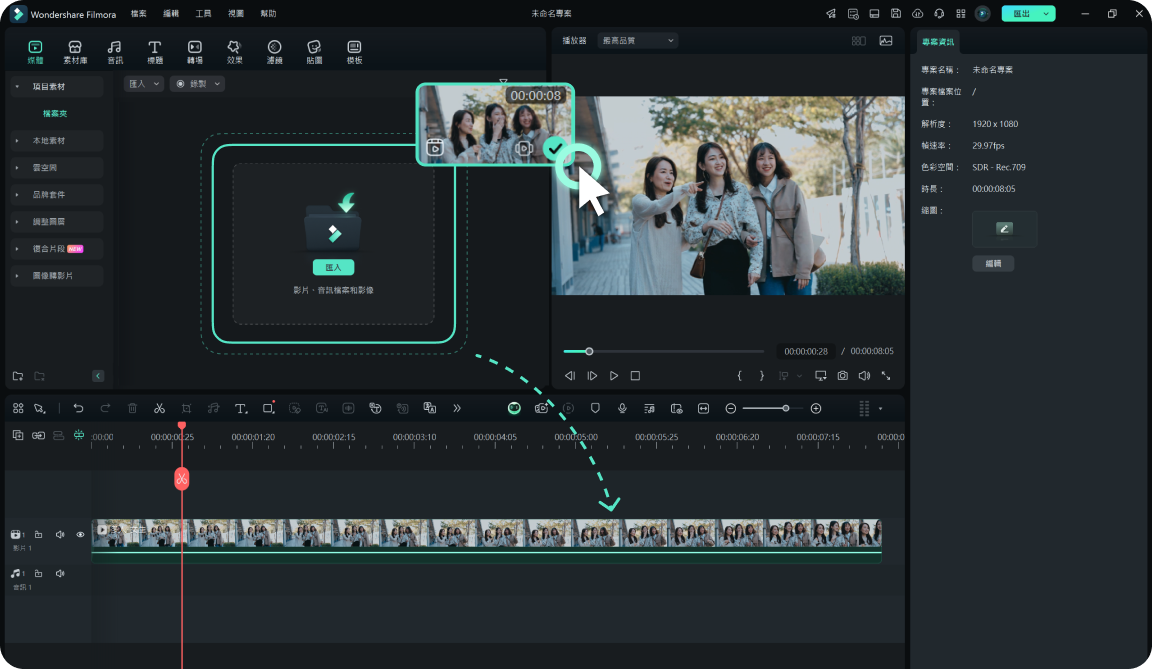
步驟二:套用或匯入 3D LUT
選取時間軸片段,在右側「屬性」面板的「顏色」分頁點選「LUT」,可直接套用內建 LUT,或點「新增」載入自訂 .cube/.3dl 檔案,並透過滑桿調整強度。
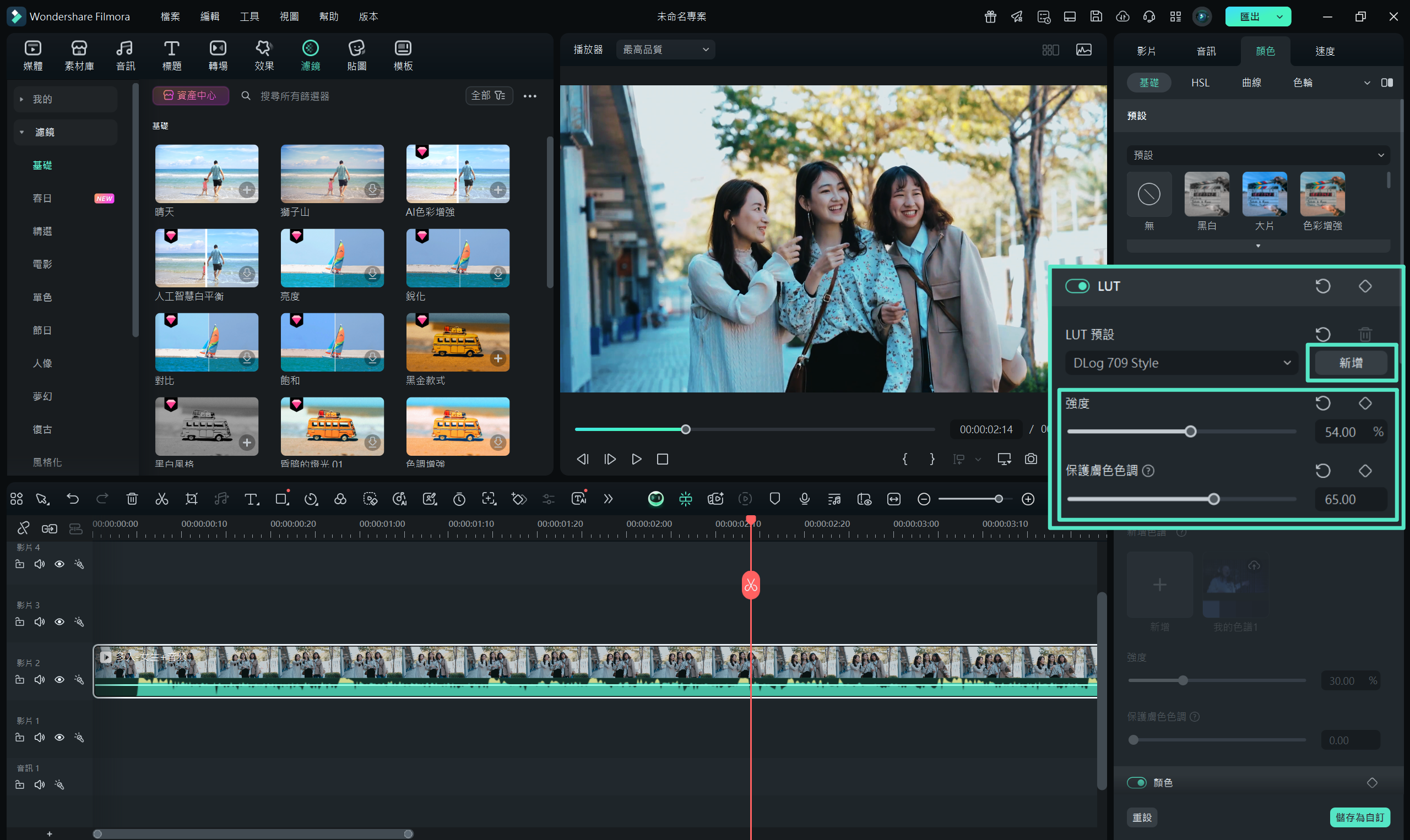
步驟三:疊加濾鏡或效果
在左側「濾鏡」或「效果」面板挑選合適樣式,拖曳到片段上,可自由控制應用範圍與強度。
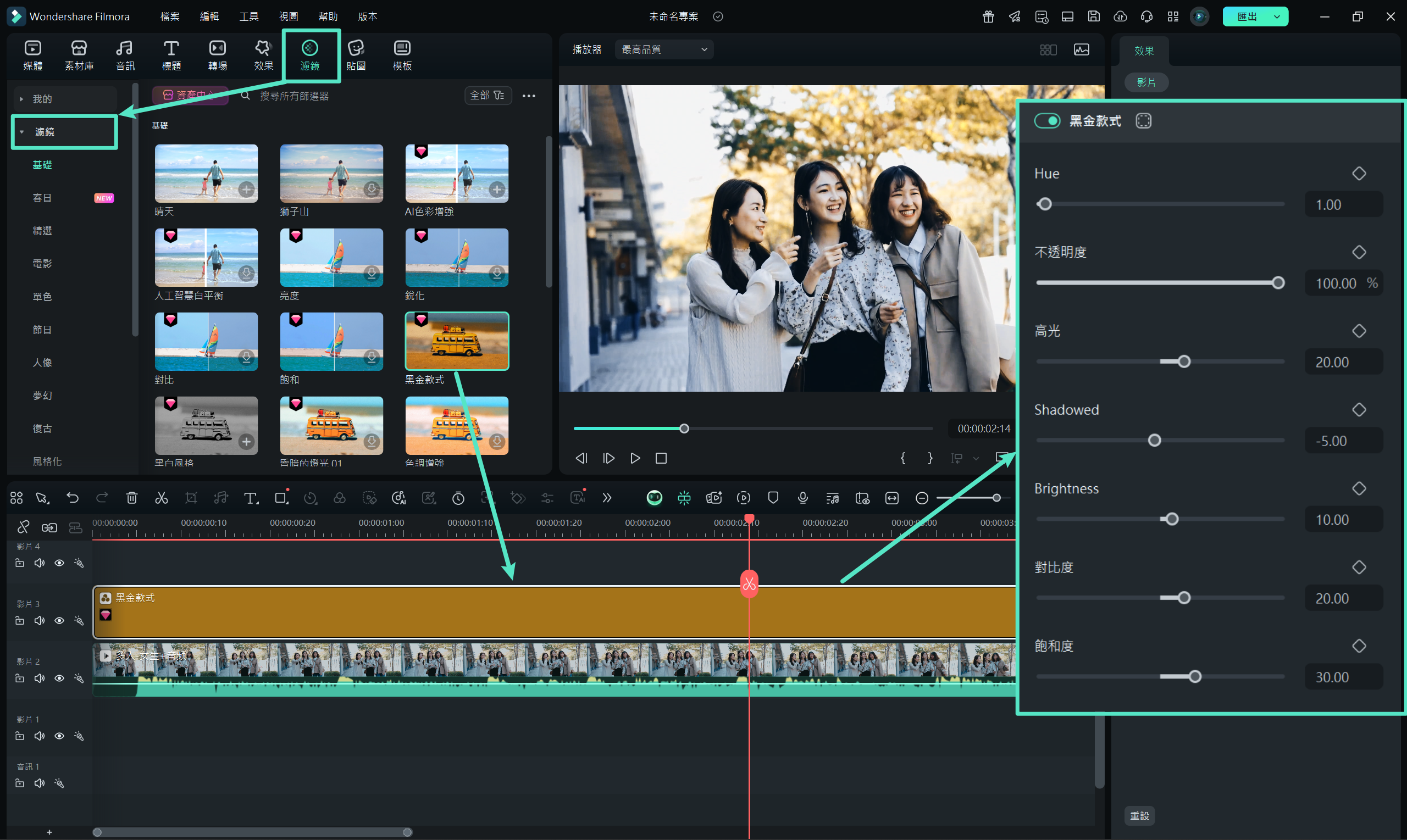
步驟四:手動精細調色
進入「顏色」介面,調整色溫、飽和度、對比等基礎參數,或透過 HSL、色輪與 RGB 曲線進行進階微調,精準掌握每個畫面細節。
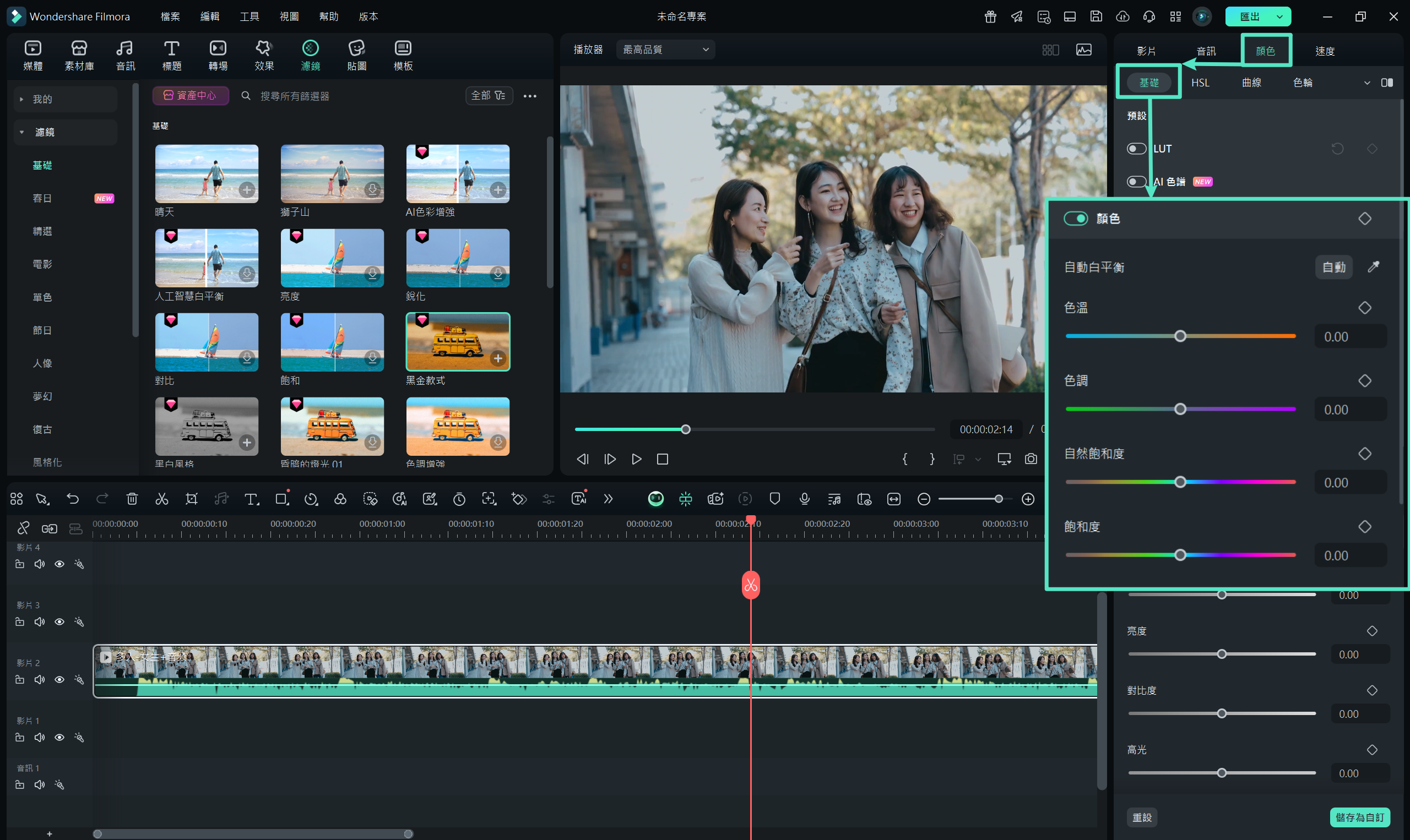

步驟五:預覽與匯出
完成調色後,預覽影片效果並進行最後微調,點選「匯出」即可保存專屬風格影片。

2. AI 色譜功能:快速統一多段鏡頭色調
步驟一:匯入素材並加入時間軸
開啟專案,將影片素材匯入並拖入時間軸,準備進行色彩統一。
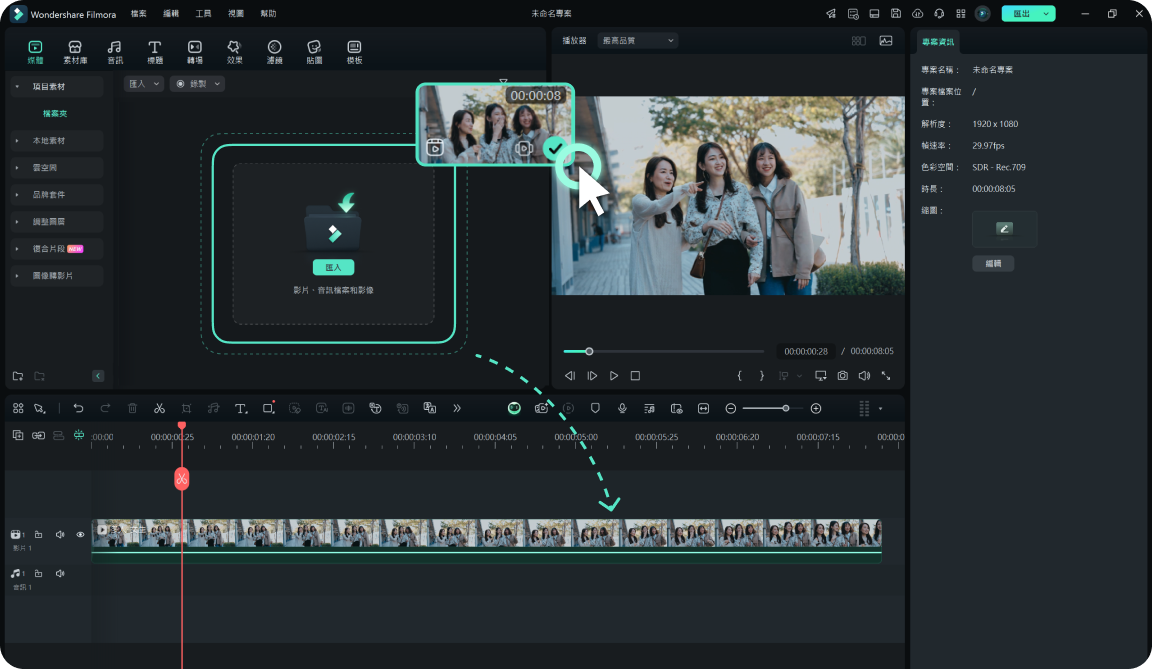
步驟二:啟用 AI 色譜
選取片段,在「顏色」分頁中開啟「AI 色譜」,系統將自動分析並匹配色彩。
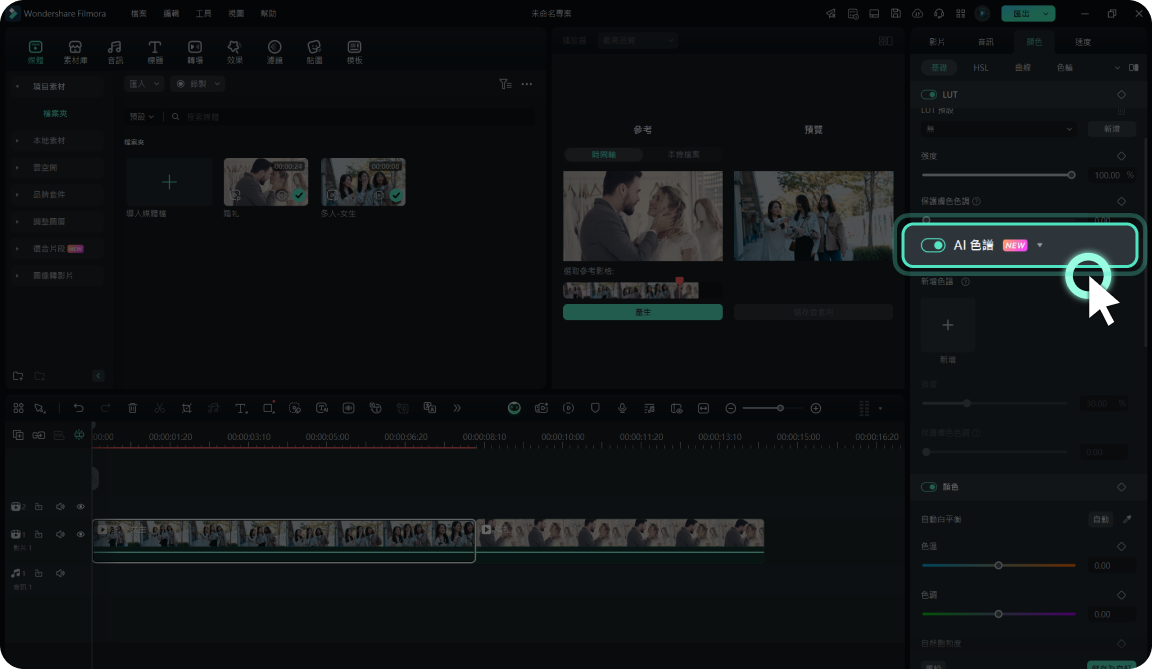
步驟三:選擇參考畫面
可選擇:
- 從專案中擷取畫面作為參考
- 匯入本機照片或影片作為參考
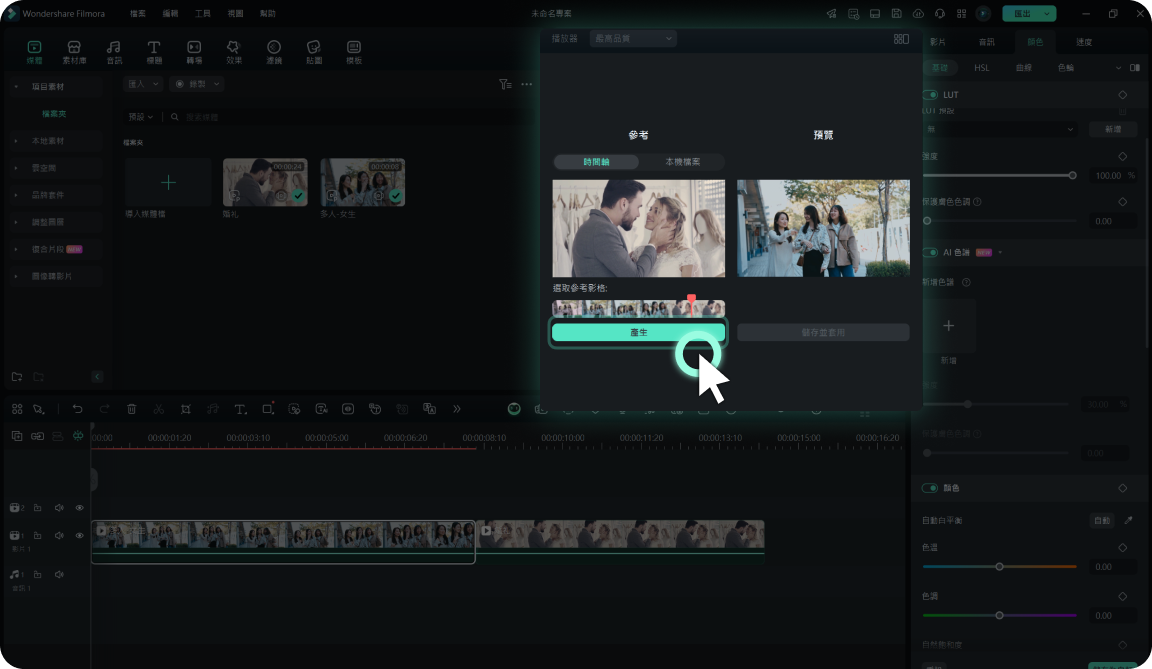
步驟四:微調匹配強度
使用滑桿設定匹配強度(0~100),可勾選「保護膚色色調」避免人像色偏。
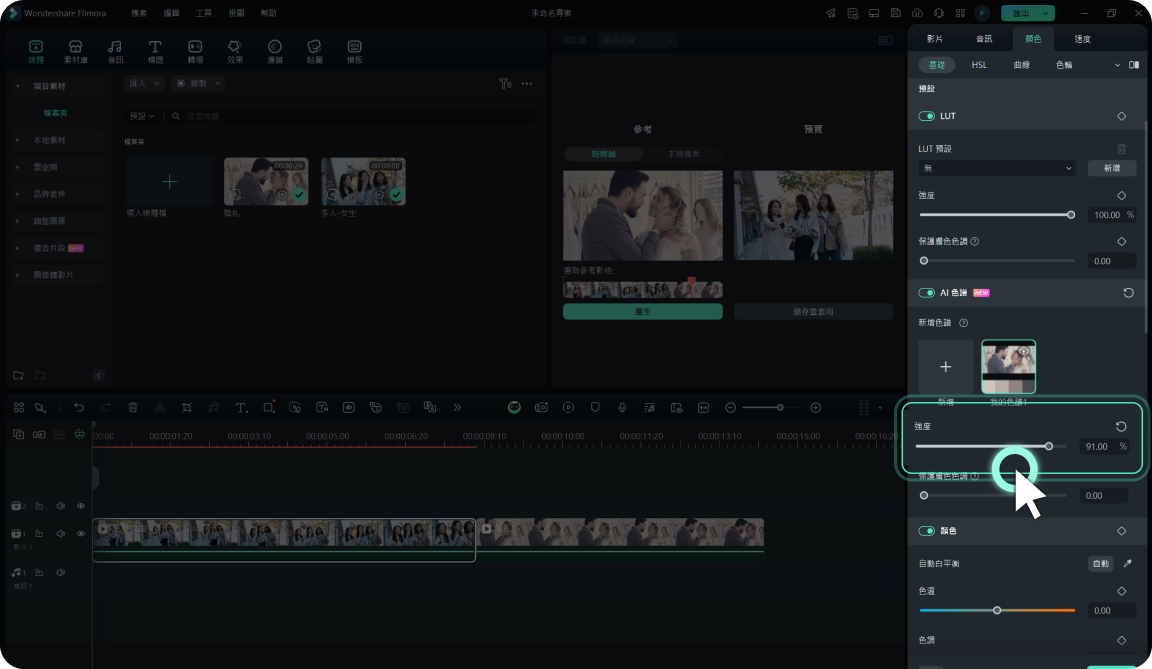
步驟五:儲存色譜模板
完成設定後可將色譜模板儲存,方便未來專案快速套用,節省調色時間。
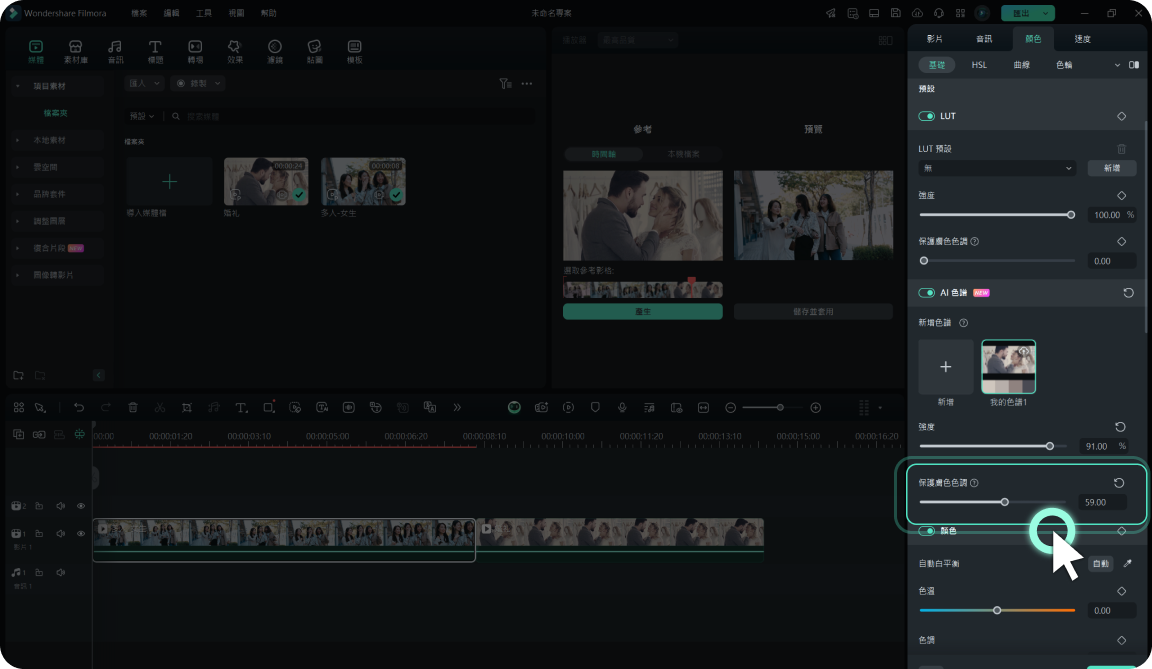
步驟六:匯出影片
確認效果無誤後,點選「匯出」,選擇影片格式與解析度,即可快速生成統一色調的高質感影片。
除了顏色分級之外,Filmora 還為您的影片提供各種外觀、濾鏡和疊加效果。這些工具可讓您增加藝術風格並改善內容的整體感覺。此外,它還提供 AI 去背 等專業級功能。此功能使您能夠輕鬆選擇影片中的主題並更改其背景。
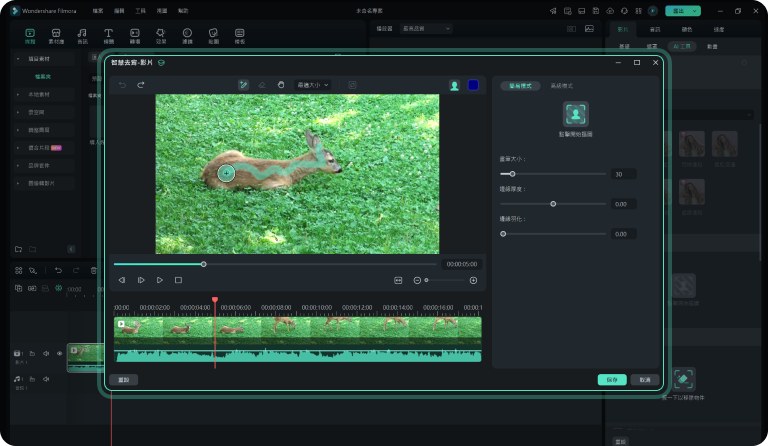
結語
總之,LUT 是對即時串流和影片編輯專案進行色彩校正的有用工具。您可以使用 OBS 將 LUT 直接套用到您的直播和視訊來源。有許多用於 OBS 的免費 LUT可供使用,每種都有不同的語氣和感覺。此外,LUT 還可以用於流行的影片編輯工具,如 Wondershare Filmora。最後,LUT 是讓您的內容脫穎而出的重要工具。









